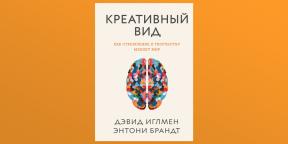Valmiustilan käyttäminen iOS 17:ssä
Miscellanea / / September 15, 2023
Opi tekemään älypuhelimestasi kätevä kojelauta ja pysy ajan tasalla, mitä tapahtuu.
Mikä on valmiustila iOS 17:ssä
iOS 17 esittelee uuden valmiustilan, joka aktivoituu latauksen aikana. Se muuttaa iPhonesi lukitusnäytön älykkääksi näytöksi, jossa on tärkeitä tietoja, joita voit katsella kaukaa. Esimerkiksi kun älypuhelin on työpöydällä tai yöpöydällä.
Uuden tilan interaktiivisten widgetien ansiosta iPhonesta tulee myös kaukosäädin HomeKit-yhteensopivien älykotilaitteiden ohjaamiseen. Voit sytyttää valot, avata portit ja käynnistää muita kytkettyjä laitteita.
Kun käytät MagSafe-merkkisiä latureita tai sertifioituja sovittimia, iOS muistaa valitut asetukset kussakin paikassa, jossa käytät valmiustilaa, ja vaihtaa automaattisesti näytön elementtejä. Esimerkiksi keittiössä on ajastin, sängyn vieressä kello ja työpöydällä kalenteri.
Mitkä laitteet tukevat valmiustilaa iOS 17:ssä
Ominaisuus on saatavilla kaikissa iPhoneissa, jotka ovat yhteensopivia iOS 17:n kanssa, mutta vain 14. ja 15. sarjan Pro-mallit voivat toimia aina päällä olevan näytön tilassa.
Lisäksi nämä laitteet voivat kytkeä näytön automaattisesti päälle yöllä, kun liikettä havaitaan, ja sammuttaa sen, kun nukahdat. Muissa älypuhelimissa sinun on aktivoitava koskettamalla näyttöä tai napauttamalla pintaa, jolla iPhone seisoo.
Valmiustilan määrittäminen iOS 17:ssä
Kuinka aktivoida valmiustila
Aloita siirtymällä kohtaan "Asetukset" → "Valmiustila" ja napsauttamalla samannimistä vaihtokytkintä ottaaksesi toiminnon käyttöön. Lukitse seuraavaksi iPhonesi ja liitä se laturiin – sillä ei ole väliä, onko se langallinen vai langaton.
Huomaa, että älypuhelin on kiinnitettävä vaaka-asentoon (vaakasuunnassa) ja vähintään pienessä kulmassa. Eli se tulisi kiinnittää johonkin jalustaan, eikä se saa olla tasaisesti esimerkiksi pöydän pinnalla.
Kuinka aktivoida yötila
Mukavuuden vuoksi järjestelmä voi kytkeä yötilan automaattisesti päälle valoanturin avulla. Tämä näyttää kaikki grafiikat punaisina silmien rasituksen vähentämiseksi, kun heräät ja tarkistat ajan tai muita tietoja. Se toimii samalla tavalla kuin päällä Apple Watch Ultra.
"Yötilan" ottamiseksi käyttöön, sinun on aktivoitava samanniminen vaihtokytkin järjestelmäasetusten "Valmiustila"-valikossa.
Valmiustilan käyttäminen iOS 17:ssä
Kaikki tässä tilassa saatavilla oleva sisältö on jaettu kolmeen näyttöön. Ensimmäinen näyttää interaktiivisia widgetejä, toinen näyttää valokuvia ja kolmas näyttää kellon. Voit vaihtaa niiden välillä pyyhkäisemällä vasemmalle ja oikealle.
Widgetit

1 / 0

2 / 0

3 / 0
Tämä näyttö näyttää kaksi widget-aluetta - samanlaisia kuin pinot työpöydällä, vain erittäin suuria. Pinojen sisältöä voi selata pyyhkäisemällä ylös tai alas.

1 / 0

2 / 0
Voit muuttaa pinoa napauttamalla pinoa pitkään ja lisäämällä sitten uusia widgetejä valitsemalla luokista tai poistamalla tarpeettomat. Halutessasi voit ottaa käyttöön älykkään vaihdon ja ehdotukset tärkeimpien tietojen näyttämiseksi.
Jos widget on interaktiivinen, voit olla vuorovaikutuksessa sen kanssa, esimerkiksi merkitsemällä valmiita kohteita Muistutuksiin. Kun kosketat, näkyviin tulee nuoli, jota napsauttamalla voit avata vastaavan sovellus. Tämä eliminoi väärät positiiviset tulokset.
Kuva
Tämä näyttö muuttaa iPhonen valokuvakehykseksi ja näyttää valikoiman kehyksiä galleriasta. Napauttamalla kuvauspäivää tai -paikkaa voit siirtyä tiettyyn valokuvaan katsoaksesi sen tai jakaa sen jonkun kanssa.
Oletusarvoisesti Muistot näytetään, mutta voit määrittää muita valintoja, kuten "Luonto", "Lemmikit", "Kaupungit", "Ihmiset" tai määrittää tietyn albumin manuaalisesti. Vaihtaminen niiden välillä tapahtuu pystypyyhkäisyillä.
Voit sulkea tietyn luokan näytöstä napauttamalla pitkään, jolloin se vaihtaa muokkaustilaan. Napsauta sitten silmäkuvaketta poistaaksesi paneelin käytöstä.
Katsella

1 / 0

2 / 0

3 / 0

4 / 0

5 / 0
Kuten nimestä voi päätellä, tämä näyttö näyttää kellonajan ja päivämäärän ja tarjoaa erilaisia vaihtoehtoja kellon tai kalenterin näyttämiseen. Voit vaihtaa niiden välillä pyyhkäisemällä ylös tai alas.
Vaihtoehtoja on yhteensä viisi: analoginen, digitaalinen, maailma, aurinko, koristeellinen. Melkein kaikissa niistä voit valita väriaksentteja, kuten Apple Watchissa. Jotkut kellot sisältävät lisäksi tietoa nykyisestä lämpötilasta ja asetetusta hälytyksestä.
Toiminta, ilmoitukset

1 / 0

2 / 0

3 / 0
Mainittujen vaihtoehtojen lisäksi valmiustila näyttää myös ilmoitukset ja kaikki sovellukset, jotka voivat näyttää toimintaa dynaamisella saarekkeella tai lukitusnäytöllä. Esimerkiksi ajastin, musiikki, jalkapallo-ottelun tulokset - kaikki tämä laajenee koko näytölle napauttamalla vastaavaa kuvaketta.
Voit ottaa nämä tiedot käyttöön tai poistaa ne käytöstä järjestelmäasetuksissa: "Valmiustila" → "Näytä ilmoitukset" ja "Face ID" → "Activity Live" -osiossa, vastaavasti.
Lue myös🍏
- 32 ilmaista sovellusta, joista on hyötyä kaikille Apple Watchin omistajille
- 30 iOS 17 -ominaisuutta, joiden vuoksi se kannattaa päivittää
- Kannattaako ostaa iPhone 15 ja 15 Pro?